当电脑安装上win10时只有一个C盘,这给我们操作电脑带来了非常大的不便。那么win10系统中只有一个C盘改如何进行分区呢?别着急,小编这就来给大家捋捋win10C盘分区的方法。
自win10发布后,有许多的小伙伴都将自己所使用的操作系统升级成了win10这款全新的操作系统。不过,有不少的小伙伴在升级后发现系统磁盘在中只有一个c盘,这有可能是因为大家在安装系统是忘了新建分区而导致的,那么要如何快速的就行分区呢?下面小编就给大家介绍一下win10c盘分区的方法。
1,鼠标移动到【此电脑】,右键->【管理】
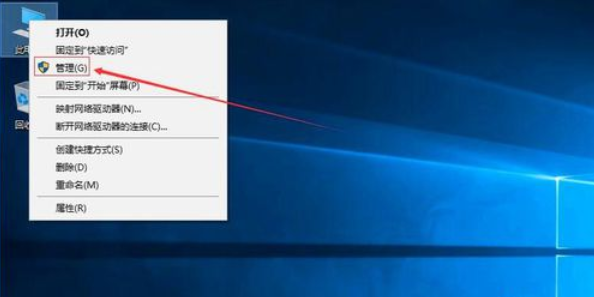
win10图解详情-1
2,电脑桌面没有此电脑,点击下面文字教你如何显示此电脑
3,在管理界面:
【储存】->【磁盘管理】右边鼠标移动C盘上右键,【压缩卷】
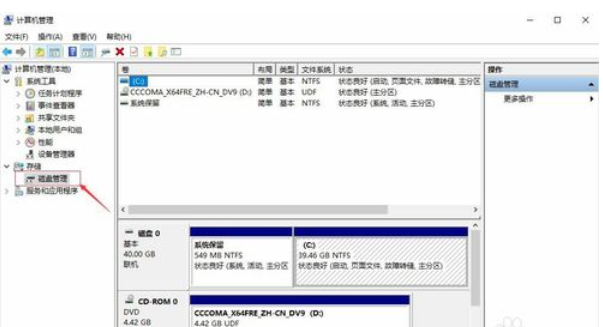
win10只有c盘怎么分区图解详情-2

c盘图解详情-3
4,开始压缩:
输入您需要新建磁盘的大小,注意压缩空间量必须小于可用压缩空间大小,否则会失败,例如,我输入10240也就是10G
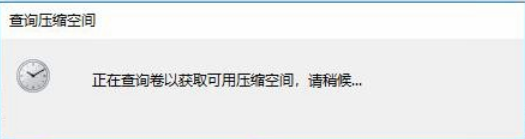
只有c盘怎么分区图解详情-4
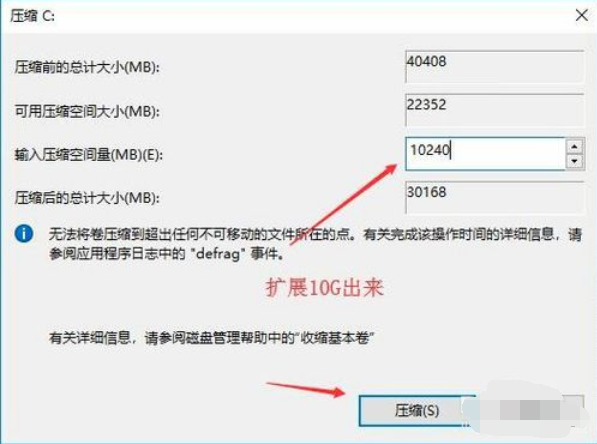
只有c盘怎么分区图解详情-5
5,完成后,界面会出现一个黑色框10.00G未分配的磁盘
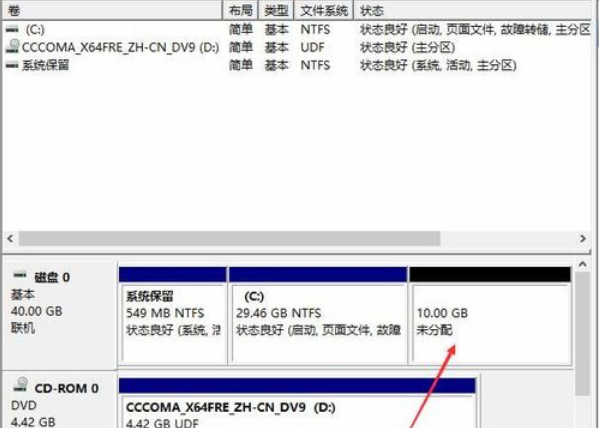
c盘图解详情-6
6,分配磁盘:
鼠标移动到未分配的磁盘上,右键【新建简单卷】

win10只有c盘怎么分区图解详情-7
7,直接下一步下一步下一步,值默认即可,不需要修改。
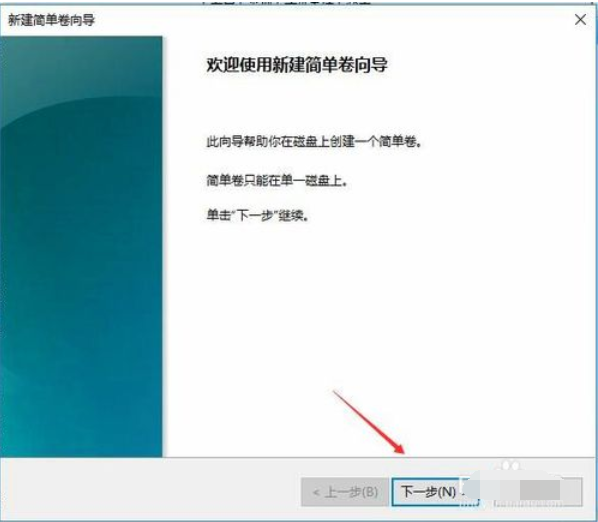
win10图解详情-8
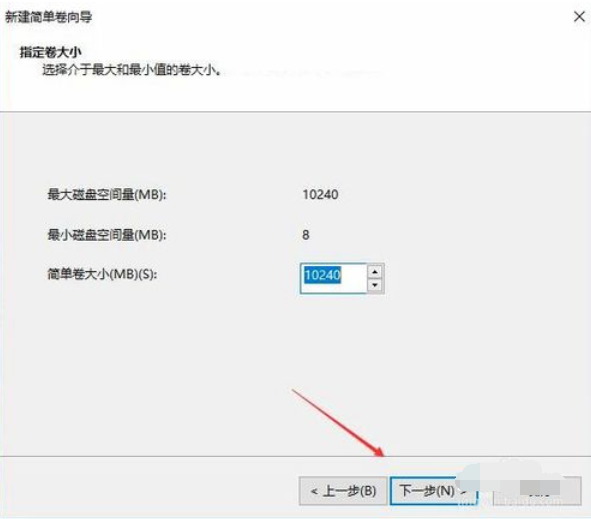
win10图解详情-9
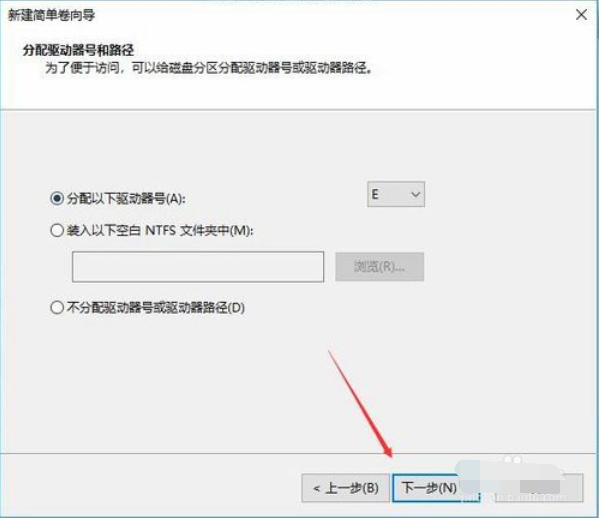
win10只有c盘怎么分区图解详情-10
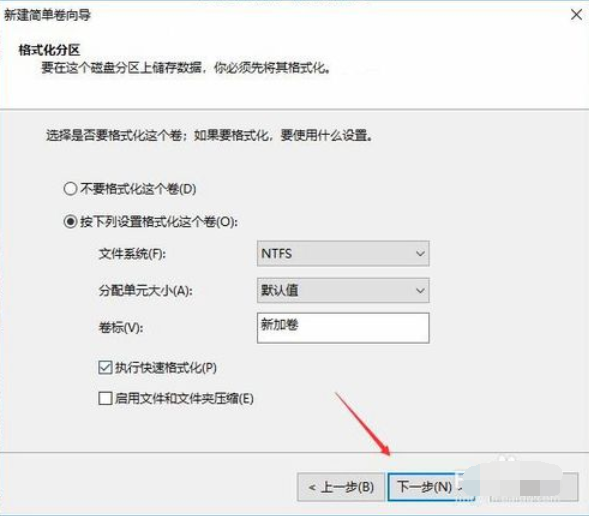
win10只有c盘怎么分区图解详情-11
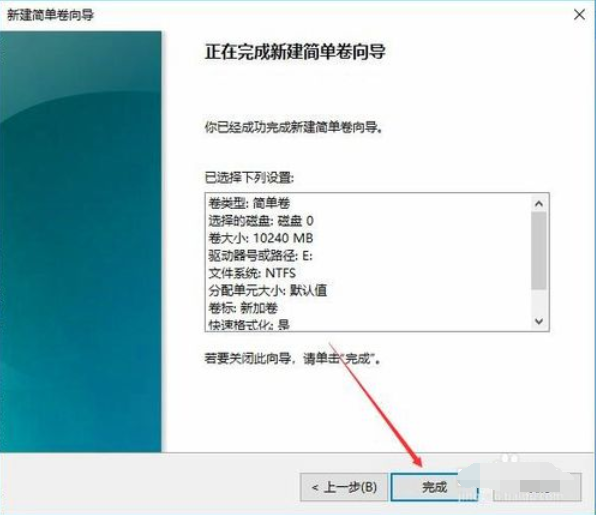
win10图解详情-12
8,新建完成:
磁盘变成蓝色状态
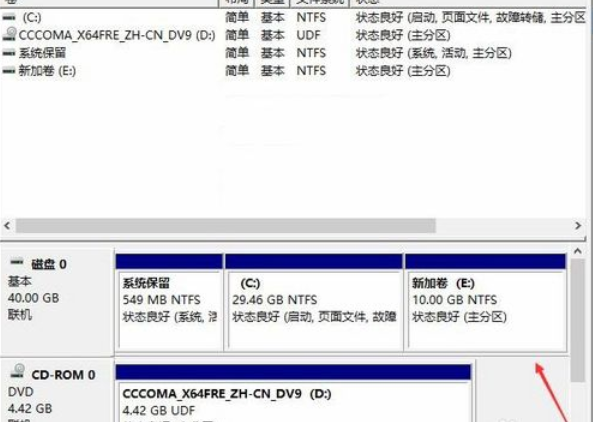
win10只有c盘怎么分区图解详情-13
9,双击【此电脑】,新建磁盘出现了
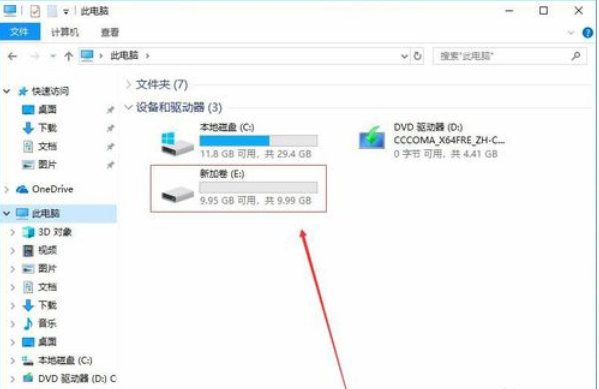
c盘图解详情-14
以上就是win10c盘分区的操作方法了。

当电脑安装上win10时只有一个C盘,这给我们操作电脑带来了非常大的不便。那么win10系统中只有一个C盘改如何进行分区呢?别着急,小编这就来给大家捋捋win10C盘分区的方法。
自win10发布后,有许多的小伙伴都将自己所使用的操作系统升级成了win10这款全新的操作系统。不过,有不少的小伙伴在升级后发现系统磁盘在中只有一个c盘,这有可能是因为大家在安装系统是忘了新建分区而导致的,那么要如何快速的就行分区呢?下面小编就给大家介绍一下win10c盘分区的方法。
1,鼠标移动到【此电脑】,右键->【管理】
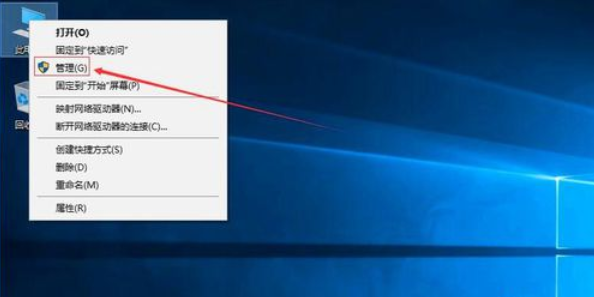
win10图解详情-1
2,电脑桌面没有此电脑,点击下面文字教你如何显示此电脑
3,在管理界面:
【储存】->【磁盘管理】右边鼠标移动C盘上右键,【压缩卷】
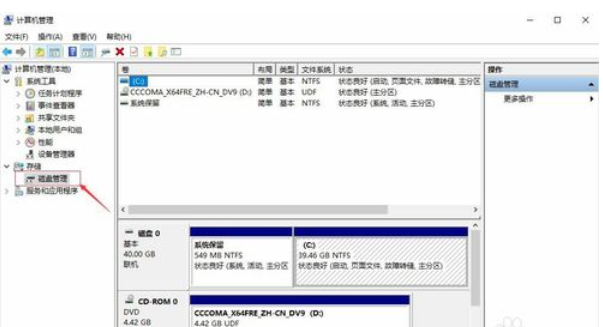
win10只有c盘怎么分区图解详情-2

c盘图解详情-3
4,开始压缩:
输入您需要新建磁盘的大小,注意压缩空间量必须小于可用压缩空间大小,否则会失败,例如,我输入10240也就是10G
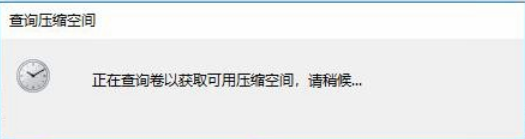
只有c盘怎么分区图解详情-4
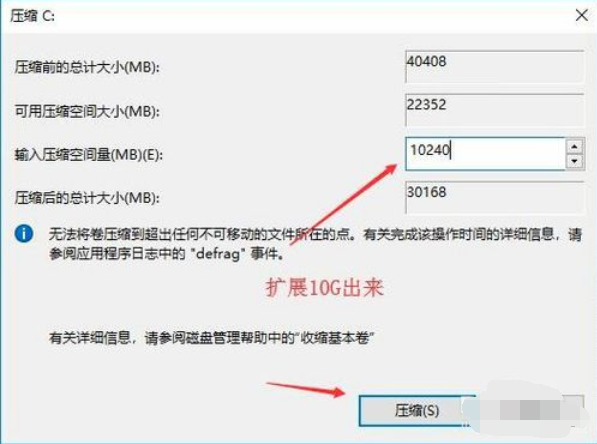
只有c盘怎么分区图解详情-5
5,完成后,界面会出现一个黑色框10.00G未分配的磁盘
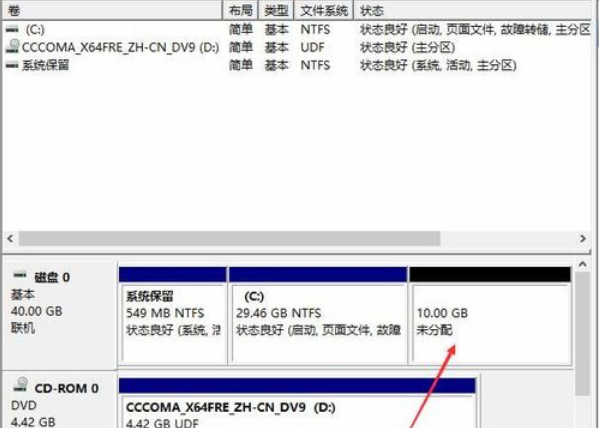
c盘图解详情-6
6,分配磁盘:
鼠标移动到未分配的磁盘上,右键【新建简单卷】

win10只有c盘怎么分区图解详情-7
7,直接下一步下一步下一步,值默认即可,不需要修改。
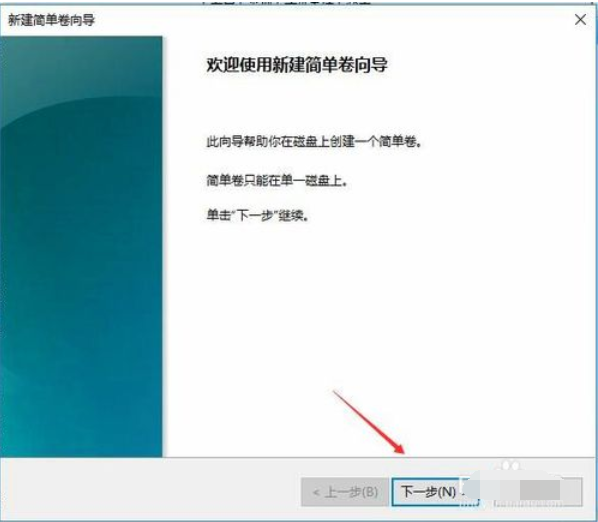
win10图解详情-8
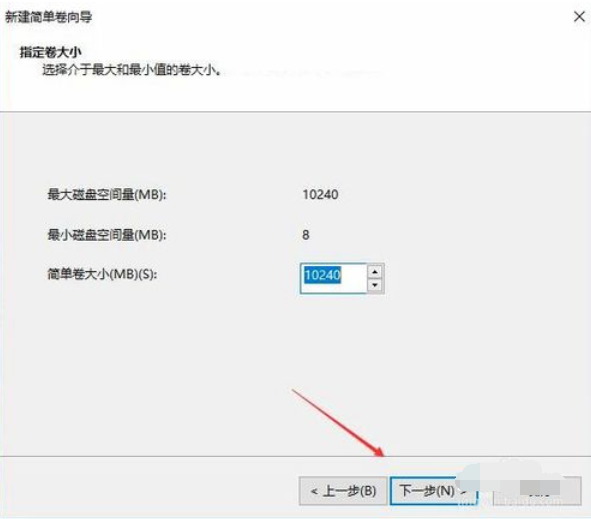
win10图解详情-9
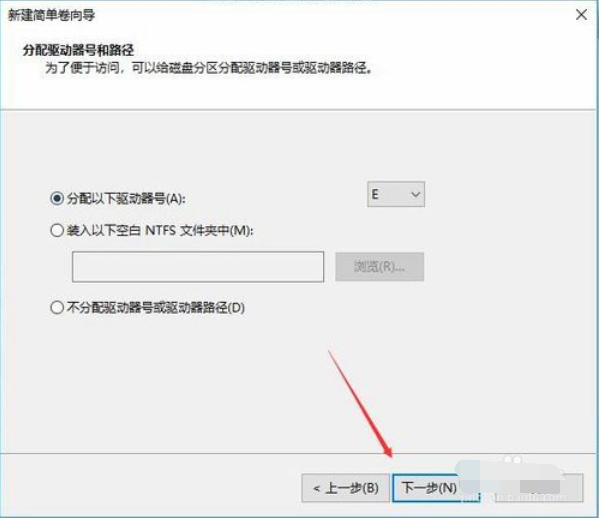
win10只有c盘怎么分区图解详情-10
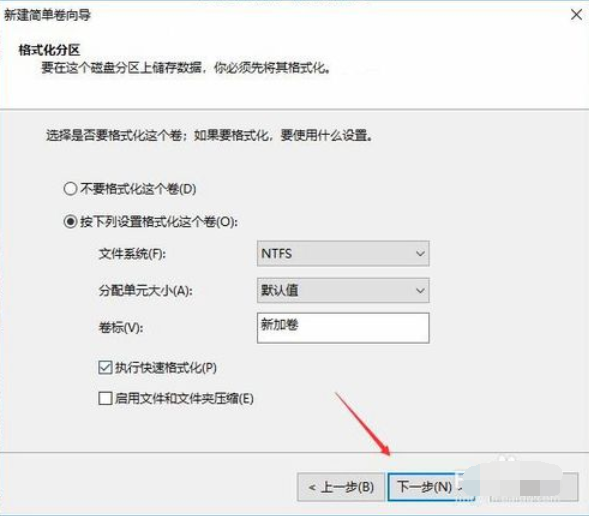
win10只有c盘怎么分区图解详情-11
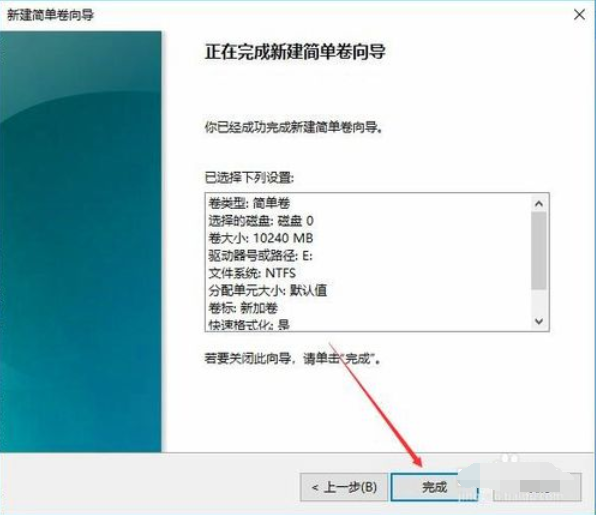
win10图解详情-12
8,新建完成:
磁盘变成蓝色状态
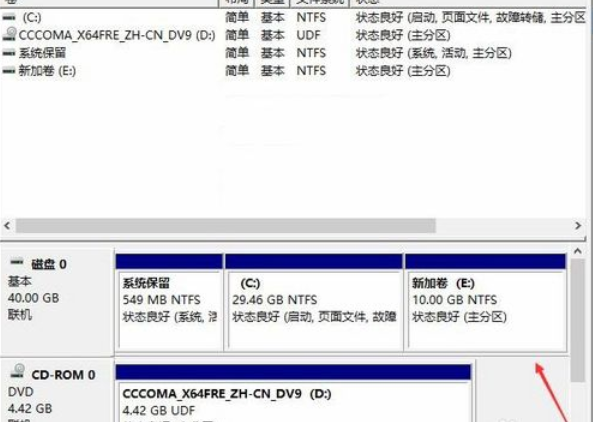
win10只有c盘怎么分区图解详情-13
9,双击【此电脑】,新建磁盘出现了
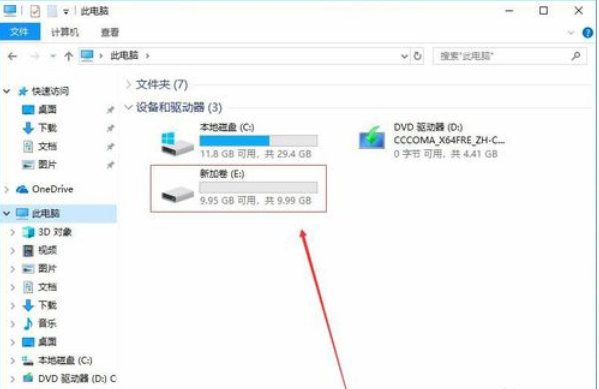
c盘图解详情-14
以上就是win10c盘分区的操作方法了。
















